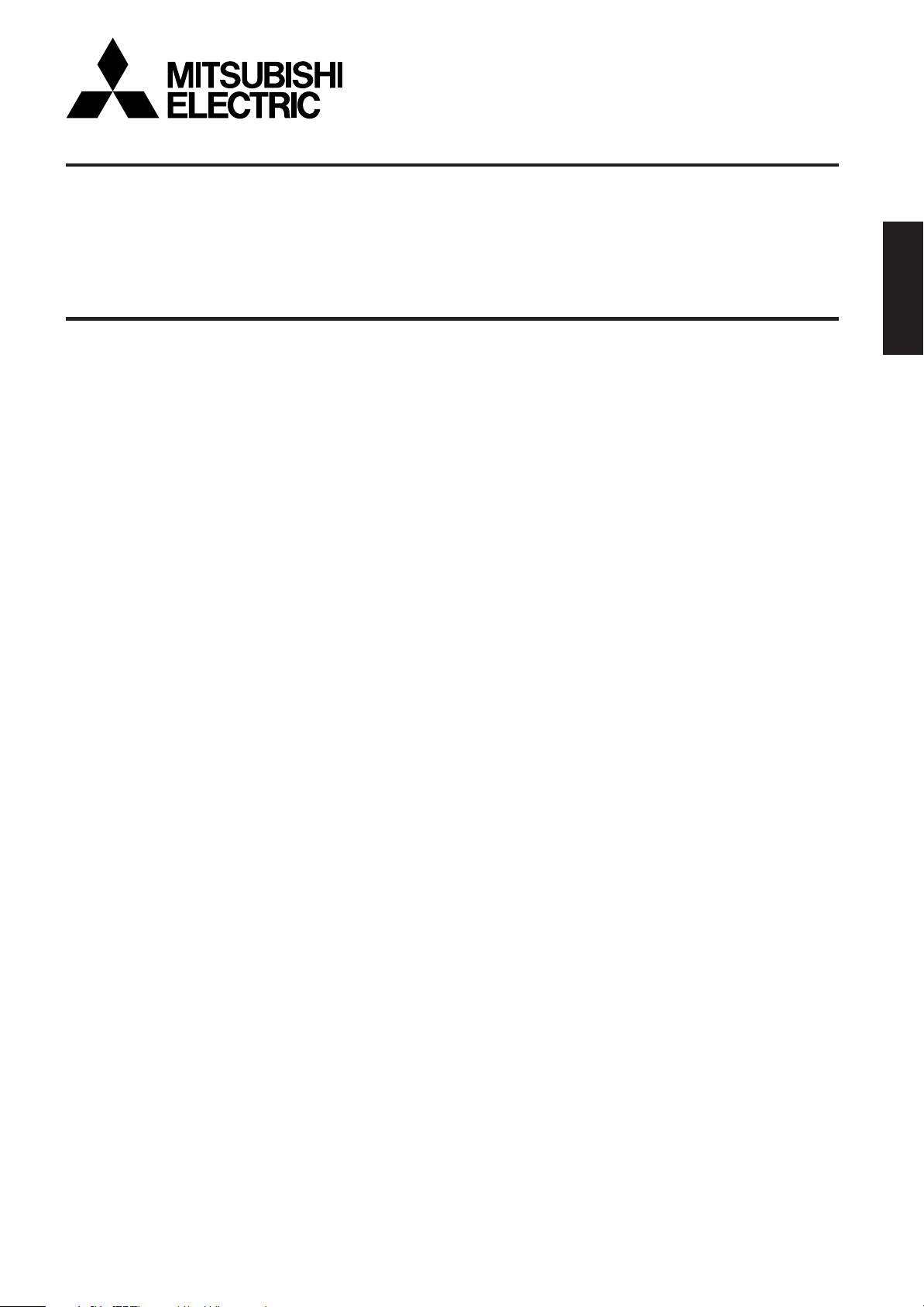
DIGITALER REKORDER
BEDIENUNGSANLEITUNG
MODELL
DX-TL5000E
DEUTSCH
UM ZU GEWÄHRLEISTEN, DAß DIESES GERÄT RICHTIG UND SICHER BETRIEBEN WIRD, LESEN SIE SICH BITTE
VOR DER INBETRIEBNAHME DAS BEIGEFÜGTE HANDBUCH GRÜNDLICH DURCH. BEWAHREN SIE ES AN EINEM
SICHERN ORT AUF UND KONSULTIEREN SIE ES, WENN SIE ZUM GEBRAUCH DIESES GERÄTES FRAGEN HABEN.
1
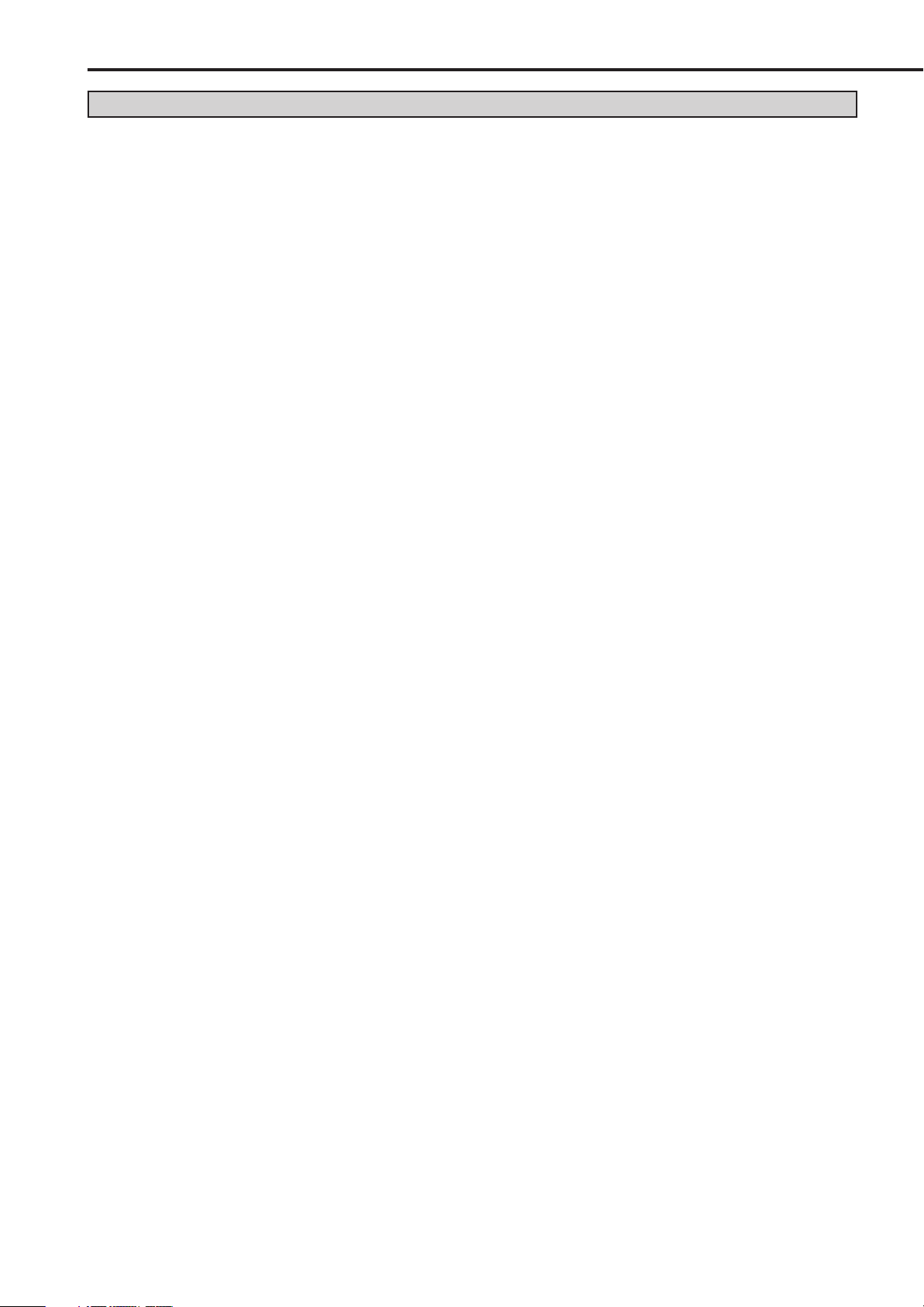
Vorsichtsmaßnahmen und Pflege
SCHWERE OBJEKTE (Z. B. EIN MONITOR) SOLLTEN NICHT AUF DAS GERÄT GESTELLT WERDEN
NIEMALS TEILE IM INNEREN DES GERÄTES BERÜHREN ODER OBJEKTE IN DAS GERÄT STECKEN
Berührungen des Geräte inneren oder das stecken von Gegenständen in das Gerät, stellt nicht nur ein Sicherheitsrisikodar,
sondern können auch große Beschädigungen des Gerätes verursachen.
SCHÜTZEN SIE DAS NETZKABEL
Ein defektes Netzkabel kann Brand oder elektrischen Schlag verursachen. Ziehen Sie im Falle eines defekten Netzkabels den
Stecker vorsichtig aus der Steckdose, ziehen Sie nicht am Kabel.
Wenn dieses Gerät im eingeschalteten Zustand bewegt wird, kann die Festplatte beschädigt werden. Bewegen Sie das Gerät
erst 1 Min. später, nachdem Sie alle Kabel inkl. Netzkabel entfernt haben. Stellen Sie vor dem Transport sicher, das sich keine
CD oder DVD mehr im Laufwerk (DVD Brenner) befindet.
HERAUSZIEHEN DES NETZKABELS AUS DER STECKDOSE BEI LANGER ABWESENHEIT
Schalten Sie bei langer Abwesenheit die Stromversorgung aus und ziehen Sie das Netzkabel ab.
AUF GUTE VENTILATION ACHTEN
Die vielen Ventilationsöffnungen des Gerätes nicht verdecken. Lassen Sie für maximale Ventilation freien Raum um das Gerät
herum, stellen Sie das Gerät nur auf eine harte, waagerechte Oberfläche, und stellen Sie sicher, dass es während der Verwendung
nicht abgedeckt wird. Schwere Objekte sollten nicht auf das Gerät gestellt werden.
WENN SIE DEN REKORDER NICHT BENUTZEN
Bei Nichtverwendung entnehmen Sie die CD oder DVD und schalten Sie die Stromversorgung (POWER) am Hauptnetzschalter
aus.
PFLEGE DES GEHÄUSES
Verwenden Sie niemals Reinigungsmittel auf Petroleumbasis. Reinigen Sie das Gerät mit einem feuchten weichem Tuch und
reiben Sie es anschließend trocken.
PVC-Kabel oder Leitungen sollten nicht über einen längeren Zeitraum hinweg mit dem Gehäuse in Kontakt stehen.
AUFSTELLUNGSORT
Für exzellente Leistungsfähigkeit und anhaltende Betriebssicherheit sollte der Aufstellungsort folgende Merkmale aufweisen:
1. Gut belüftet sein und sich nicht in unmittelbarer Nähe der Heizung oder direkter Sonneneinstrahlung befindet.
2. Eine solide, vibrationsfreie Oberfläche haben.
3. Frei von hoher Feuchtigkeit, übermäßigem Staub und entfernt von Magnetfeldern sein.
4. Bitte stellen Sie sicher, dass der Lüftungsventilator an der Rückseite des Gerätes nicht blockiert ist.
UNGEEIGNETE AUFSTELLUNGSORTE
Aufstellung des Gerätes an den folgenden Orten kann die Lebensdauer des Erzeugnisses verkürzen:
• Sehr kalte Orte wie gekühlte Lagerhäuser / Kühlhäuser
Sehr warme Orte z.B. geschlossene Schränke mit indeirekter Sonnenbestrahlung.
• Orte, an denen übermäßige Mengen Schwefelwasserstoff erzeugt werden, z. B. in der Nähe von heißen Quellen.
• Orte mit salziger Luft.
VASEN UND ANDERE MIT FLÜSSIGKEITEN GEFÜLLTE OBJEKTE DÜRFEN NICHT AUF DEN APPARAT GESTELLT
WERDEN.
STELLEN SIE NIEMALS SCHWERE GEGENSTÄNDE AUF DAS GERÄT.
NICHT AUF DIESES GERÄT TRETEN.
STELLEN SIE NIEMALS GEGENSTÄNDE VOR DIE FRONT DES DVD/DISC LAUFWERKS.
Sichern Sie das Gerät gegen eventuelles Herunterfallen, dadurch kann erhablicher Schadeb entstehen.
WARNUNG: ZUR VERRINGERUNG DES RISIKOS VON FEUER BZW. ELEKTRISCHEM SCHLAG DARF DIESES GERÄT
NICHT REGEN ODER FEUCHTIGKEIT AUSGESETZT WERDEN.
DIESES GERÄT MUSS GEERDET WERDEN.
••••••••••••••••••••••••••••••••••••••••••••••••••••••••••••••••••••••••••••••••••••••••••••••••••••••••••••••••••••••••••••••••••••••••••••••••••••••••••
2
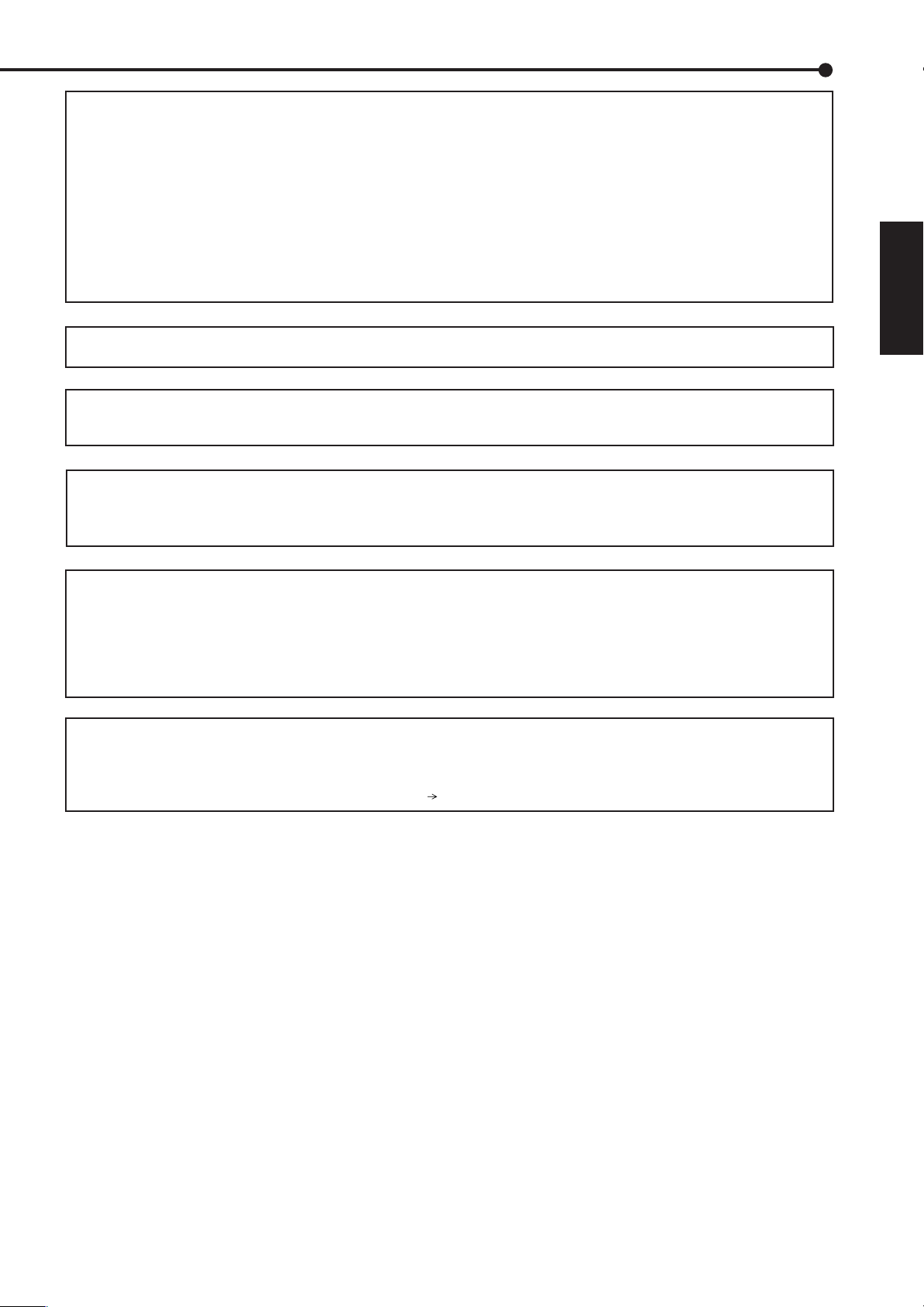
Hinweise zum Aufbau des Überwachungssystems unter Verwendung dieses Gerätes
• Dieses Gerät kann durch externe Geräte über den RS-232C-Anschluss oder den LAN-Anschluss gesteuert werden.
Dieses Gerät kann auch verwendet werden, um die externen Geräte über den externen Anschluss, RS-422/485, oder den
RS-232C gesteuert werden. Nur mit diesem Gerät aufgenommene Bilder können wiedergegeben werden.Wegen dieser
Funktionen kann dieses Gerät flexibel auf hochgradige Sicherheitssysteme angewendet werden, aber das gesamte
Überwachungssystem kann abhängig vom Einstellungsinhalt dieses Gerätes oder dem Anschluss oder der Kombination
zwischen den externen Geräten durch eine Fehlfunktion dieses Gerätes oder der externen Geräte beeinflusst werden.
• Bei Konfiguration eines Überwachungssystems unter Verwendung dieses Gerätes wird empfohlen, zuerst sicherzustellen,
dass dieses Gerät normal mit den externen Geräten angeschlossen bzw. kombiniert funktioniert.
• Es wird empfohlen, wichtige Aufzeichnungen periodisch zu anderen Geräten zu kopieren bzw. zu sichern.
• Für durch eine Fehlfunktion dieses Gerätes verursachte Betriebsstörungen des Überwachungssystems, Verlust der
aufgezeichneten Daten oder sonstige Schäden wird nicht gehaftet.
Es kann Fälle geben, in denen die eingebaute Bewegungsentdeckungsfunktion des Gerätes auf Grund von externen
Bedingungen, Videoeingangssignal oder anderen Faktoren nicht angemessen arbeitet.
Der Benutzer wird nicht entschädigt für Probleme (z.B. Versagen von Aufzeichnung oder Wiedergabe), die mit dem Gerät
oder einem angeschlossenen Gerät während des Betriebs auftreten. Es wird als Vorsichtsmaßnahme gegenüber Ausfall
und Unfälle empfohlen, in regelmäßigen Zeiträumen Sicherheitskopien von wichtigen Aufzeichnungen zu machen.
Mögliche Aufnahmezeit und Produktgarantie
Die kontinuierliche mögliche Aufnahmezeit und die am Menübildschirm angezeigte geschätzte Zeit bezeichnen die mögliche
kontinuierliche Aufnahmezeit bei Betrieb dieses Gerätes und nicht die Garantiezeit für das Produkt. Es handelt sich hierbei
auch nicht um die garantierte Betriebszeit für die verwendeten Teile.
• Dieses Gerät hat eine eingebaute Festplatte, die ein Präzisionsmechanismus ist. Lassen Sie bei der Handhabung dieses
Gerätes ausreichende Sorgfalt walten.
• Setzen Sie dieses Gerät nicht Vibrationen oder Stößen aus. Dies kann besonders bei eingeschaltetem Gerät und während
Zugriff auf die Festplatte zu Störungen führen, weshalb ausreichende Vorsicht erforderlich ist.
• Ziehen Sie bei eingeschaltetem Gerät bzw. Während Aufnahme und Wiedergave nicht den Stecker des Netzkabels aus
der Steckdose.
• Für frühzeitige Entdeckung von Störungen empfehlen wir, dass Sie das Gerät jedes Jahr inspizieren lassen.
Die Festplatte und der Kühlventilator sind keine permanenten Teile und müssen nach einer gewissen Zeit ausgewechselt
werden. Bei Betrieb in einer Umgebungstemperatur von 25°C wird empfohlen, die Festplatte und den Ventilator alle 30.000
Stunden auszuwechseln.
(Dies ist nur ein Anhaltswert und sollte nicht als die garantierte Lebensdauer für die Erzeugnisse angesehen werden.)
Verwenden Sie <Abgelaufene Betriebszeit> (System-Menü Service-Info) als Anhalt für die Durchführung von Überprüfungen.
DEUTSCH
3
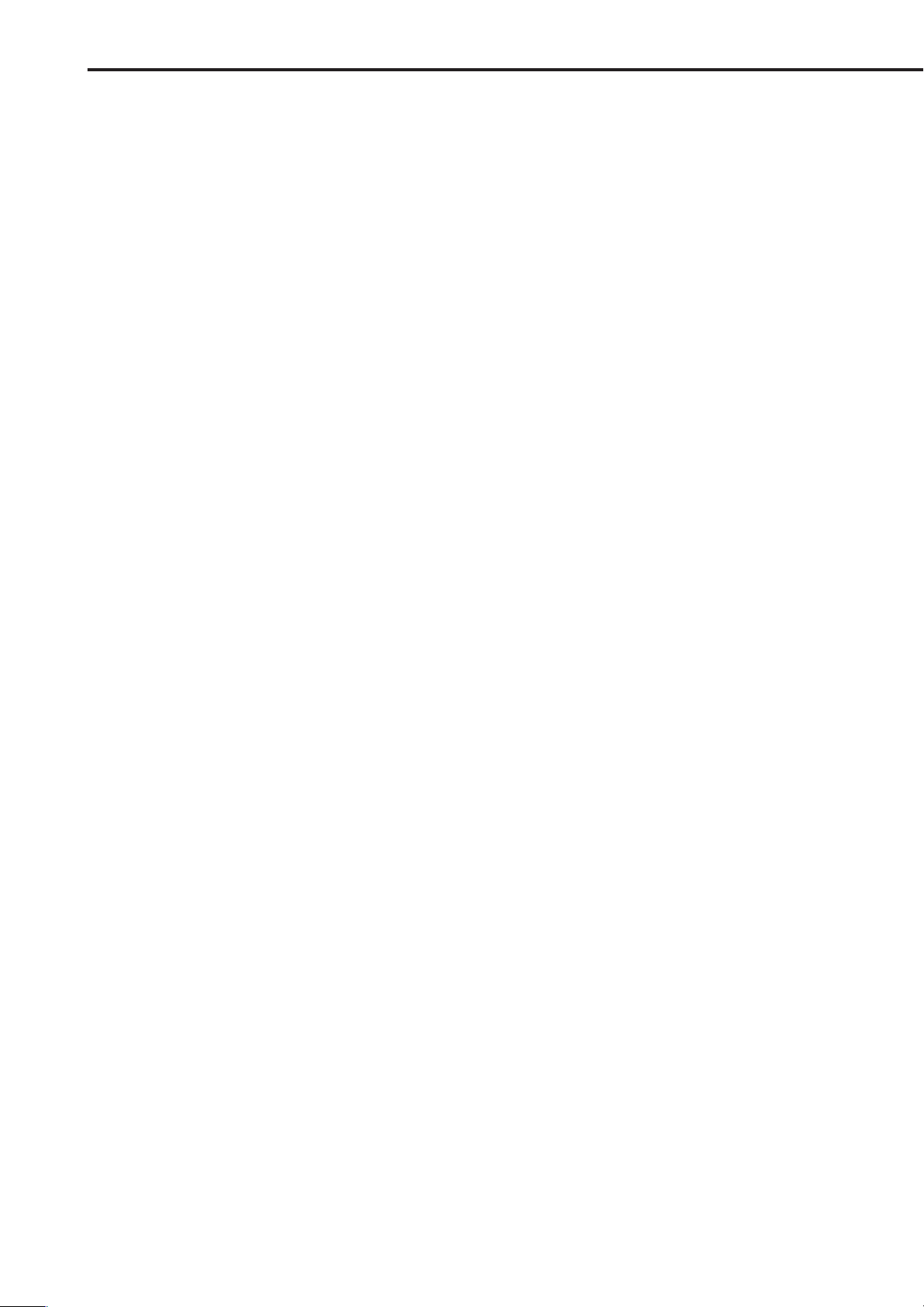
Vorsichtsmaßnahmen und Pflege (Fortsetzung)
AUFSTELLUNGSORT UND HANDHABUNG
• Stellen Sie das Gerät auf einen horizontalen-, stabilen Platz. Wenn das Gerät an einem instabilen Ort benutzt wird, kann
das Gerät beschädigt werden, z.B. der DVD/CD Wechselschacht klemmt.
• Stellen Sie den Rekorder nicht in die Nähe anderer Geräte. Es könnte passieren, das der Rekorder sich nicht mit dem
anderen Gerät verträgt, was zu Bild- oder Audio Störungen führen kann.
• Wenn ein Monitor über oder unter dem Rekorder installiert wird, kann es vorkommen, das das Bild gestört ist oder die DVD/
CD disc nicht ausgegeben wird.
• Stecken Sie niemals Ihre finger/Hand in den DVD/CD Wechselschacht. Es könnte vorkommen, das Ihre Finger/hand
eingeklemmt und verletzt wird, öffnen Sie den Wechselschacht dann nicht durch Gewaltanwendeung.
DVD/CD DISC’s
• Benutzen Sie keine gebrochenen, deformierten oder reparierten DVD/CD’s. Die defekte DVD/CD könnte sich zerstören
und dadurch Verletzungen verursachen.
• Berühren Sie nicht die Unterseite der DVD/CD wenn Sie diese festhalten.
• Wenn Feuchtigkeit sich auf der DVD/CD niederschlägt, wischen Sie diese vor Benutzung ab.
• Wenn die Unterseite der DVD/CD verschmutz ist, reinigen Sie diese mit einem weichen Tuch.
• Wenn die Unterseite der DVD/CD stark verschmutz ist, reiningen Sie diese mit einem weichen feuchten Tuch und trocknen
Sie die DVD/CD mit einem weichen trockenen Tuch vor der Benutzung ab.
• Benutzen Sie keine Lösungsmittel wie Benzin oder Verdünnung zur Reinigung, diese können die DVD/CD zerstören.
• Benutzen Sie nicht die unten Aufgefürten DVD/CD’s, diese könnten sich selbst oder das Gerät beschädigen.
DVD/CD’s auf welchen Papier oder ein Aufkleber angebracht ist oder eine beschädigte DVD/CD.
DVD/CD’s auf welchen das Label beschädigt oder verdreckt ist.
DVD/CD’s welche gebrochen, deformiert oder repariert worden sind.
• Lagern Sie die DVD/CD’s in den dafür vorgesehenen Boxen unter Vermeidung folgender Plätze.
Plätze an denen Sie direktem Sonnenlicht ausgesetzt sind.
Sehr staubige Plätze.
Plätze an denen hohe Temperaturen oder Luftfeuchtigkeit auftreten.
• Im Handel erhältliche Film-Software und privat aufgenommene Bilder können nicht auf diesem Gerät wiedergegeben werden.
Nur mit diesem Gerät aufgenommene Bilder können wiedergegeben werden.
WARTUNG DER LASEREINHEIT DES DVD BRENNERS
• Wenn sich Staub auf der Lasereinheit ablagert, kann es zu Bild oder Audio Störungen kommen. Die normale Aufnahme
oder Wiedergabe kann dadurch gestört werden. Fragen Sie Ihren Händler nach Wartung. Kommerzielle Reinigungs CD’s
können die Lasereinheit zerstören, benutzen Sie diese nicht.
••••••••••••••••••••••••••••••••••••••••••••••••••••••••••••••••••••••••••••••••••••••••••••••••••••••••••••••••••••••••••••••••••••••••••••••••••••••••••
4

Inhalt
Vorsichtsmaßnahmen und Pflege ....................... 2-4
Inhalt.......................................................................... 5
Einstellen der Menüs ............................................ 6-9
Einstellen der Menüs ....................................................... 6-8
Menüeinstellung mit der Maus ...................................... 6
Menüeinstellung mit den Tasten am Gerät.................... 6
Anzeige eines Menübildschirms ................................... 7
Schließen eines Menübildschirms ................................ 7
Wahl eines Punktes ...................................................... 7
Eingabe von Zahlen ...................................................... 8
Einstellung von Parametern .......................................... 8
Symbole in den Menüs ....................................................... 9
Einstellen von Zeit und Datum.............................. 10
Uhrzeit / Datum einrichten (Setup-Menü System Uhrzeit /
Datum einrichten) .............................................................. 10
Verwendung der grundlegenden Multiplexer-
Funktionen .............................................................. 11
Grundlegende Multiplexerfunktionen ................................ 11
Multiplexer-Tasten ....................................................... 11
Verwendung der Kaskadenfunktion ..................... 12
Kaskade ............................................................................ 12
Steuern der Kamera ............................................... 13
PTZ control ....................................................................... 13
Manuelle Aufnahme von Bildern .......................... 14
Grundlegende manuelle Aufnahme .................................. 14
Einstellen von Aufnahmerate und Bildqualität für
normale Aufnahme ...................................................... 14
Wiedergabe der aufgezeichneten Daten .............. 15
Grundlegende Wiedergabe ............................................... 15
Suchen nach einem gewünschten Bild........... 16,17
Grundlegende Suche ................................................... 16,17
Nach Urhzeit und Datum suchen ................................ 16
Nach Alarmübersicht suchen ...................................... 17
Kopieren der aufgezeichneten Daten .............. 18,19
Kopieren (Benutzer-Menü Kopieren) ......................... 18,19
Daten auf Kopieren-Laufwerk A kopieren/
Kopieren-Laufwerk A einrichten .................................. 18
Daten auf Kopieren-Laufwerk B kopieren/
Kopieren-Laufwerk B einrichten ............................. 18,19
Wiedergabe-Software ....................................................... 19
Kopieren von Bild Daten auf ein Videoband ..................... 19
Kommunikation mittels Web-Browser ............20-27
Kommunikation mittels Web-Browser ............................... 20
Anforderungen an den Personalcomputer .................. 20
Anschlüsse .................................................................. 20
Login ............................................................................ 20,21
Haupt-Menü ................................................................. 21-27
Live-Überwachung ...................................................... 22
Wiedergabe ............................................................ 23,24
Konfigurations-Menü .............................................. 24-27
Benutzer-Registrierung ..................................... 24,25
Memo und Kameratitel ........................................... 25
E-Mail-Setup .......................................................... 26
NAS-Setup ............................................................. 26
Uhrzeit-Setup .................................................... 26,27
Logout ......................................................................... 27
Login-Benutzer ändern ............................................... 27
Störungssuche .................................................. 28,29
Warnungen und Ausgabe von CALL OUT ...... 30,31
Warnungen und angemessene Maßnahmen ............... 30,31
DEUTSCH
Lesen der Bedienungsanleitung
• Ansehen von Displays
(Beziehen Sie sich bei der Bedienung auf diese
Informationen):
Bezugsinformationen zum Betrieb
(Vorsicht erforderlich):
Vorsichtshinweise zum Betrieb
• Auffinden gewünschter Information
Am Anfang der Bedienungsanleitung ist ein
Inhaltsverzeichnis.
• Störungssuche
Beziehen Sie sich für mögliche Abhilfe zu diesem
Problem auf Störungssuche (Seiten 28, 29).
Microsoft ist entweder ein registriertes Zeichen oder ein
Zeichen der Microsoft Corporation in den Vereinigten
Staaten und/oder anderen Ländern.
5
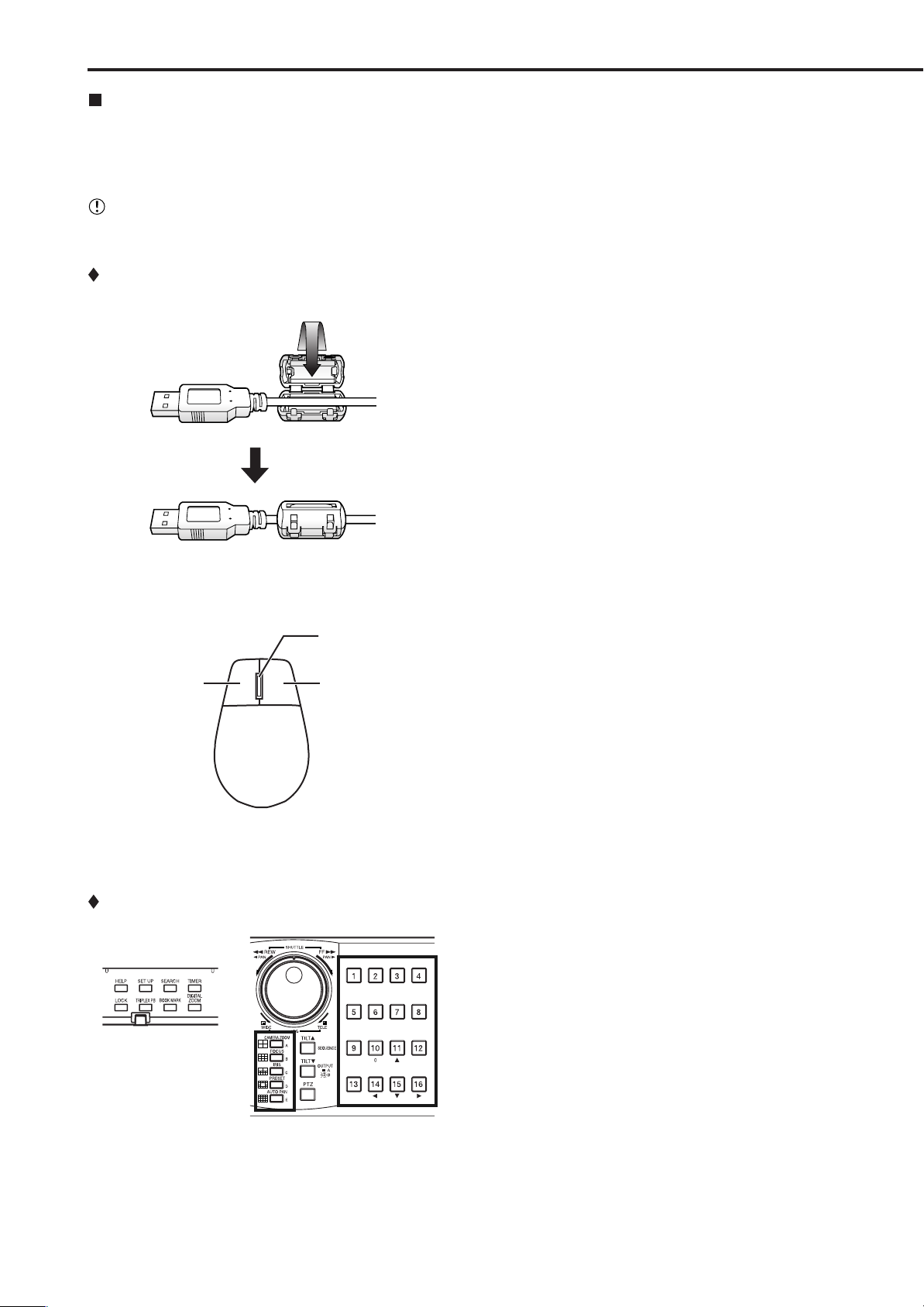
Einstellen der Menüs
Einstellen der Menüs
Die Betriebsbedingungen für dieses Gerät können an den Menübildschirmen eingestellt werden. Sie können die
Betriebsbedingungen mit den Tasten an der Frontplatte oder mit der an diesem Gerät angeschlossenen Maus wählen
und einstellen. Auf dem Menübildschirm zeigen die Nummern 1 bis 16 (Kameranummertasten) und die Buchstaben A bis
E (Tasten für unterteilten Bildschirm) die Namen der Tasten an der Frontplatte an.
• Wenn OUTPUT B gewählt ist, wird der Cursor der Maus angezeigt, aber der Menübildschirm wird nicht angezeigt
und kann nicht eingestellt werden. Die Menüs können nur eingestellt werden, wenn OUTPUT A gewählt ist.
Menüeinstellung mit der Maus
• Vorbereiten der Maus
Schritt1. Bringen Sie den mitgelieferten Ferritkern wie links
gezeigt am Kabel der Maus an.
• Menüeinstellung mit einer Maus
Rad
Rechte TasteLinke Taste
Maus
Menüeinstellung mit den Tasten am Gerät
M-DET
DOT ON/OFF
M-DET
AREA SET UP
Schritt1. Verwenden Sie die linke und die rechte Taste zum
Einstellen des Menüs.
• Drücken Sie die linke Taste, um das Menü zu
öffnen oder einen gewünschten Punkt zu
wählen usw.
• Klicken Sie die rechte Taste, um den aktiven
Bereich für Bewegungsentdeckung zu wählen.
• Das Rad an einer Maus kann mit diesem Gerät
nicht verwendet werden.
Schritt1. Verwenden Sie die Taste SET UP, die
Kameranummertasten und die Tasten für unterteilten
Bildschirm (A bis E) zum Einstellen des Menüs.
• Drücken Sie die Taste SET UP, um den
Menübildschirm zu öffnen.
• Drücken Sie die Kameratasten (1 bis 16) und
die Tasten (A bis E) für unterteilten Bildschirm
zum Öffnen des entsprechenden Menüs bzw.
zum Einstellen des gewünschten Punktes.
••••••••••••••••••••••••••••••••••••••••••••••••••••••••••••••••••••••••••••••••••••••••••••••••••••••••••••••••••••••••••••••••••••••••••••••••••••••••••
6
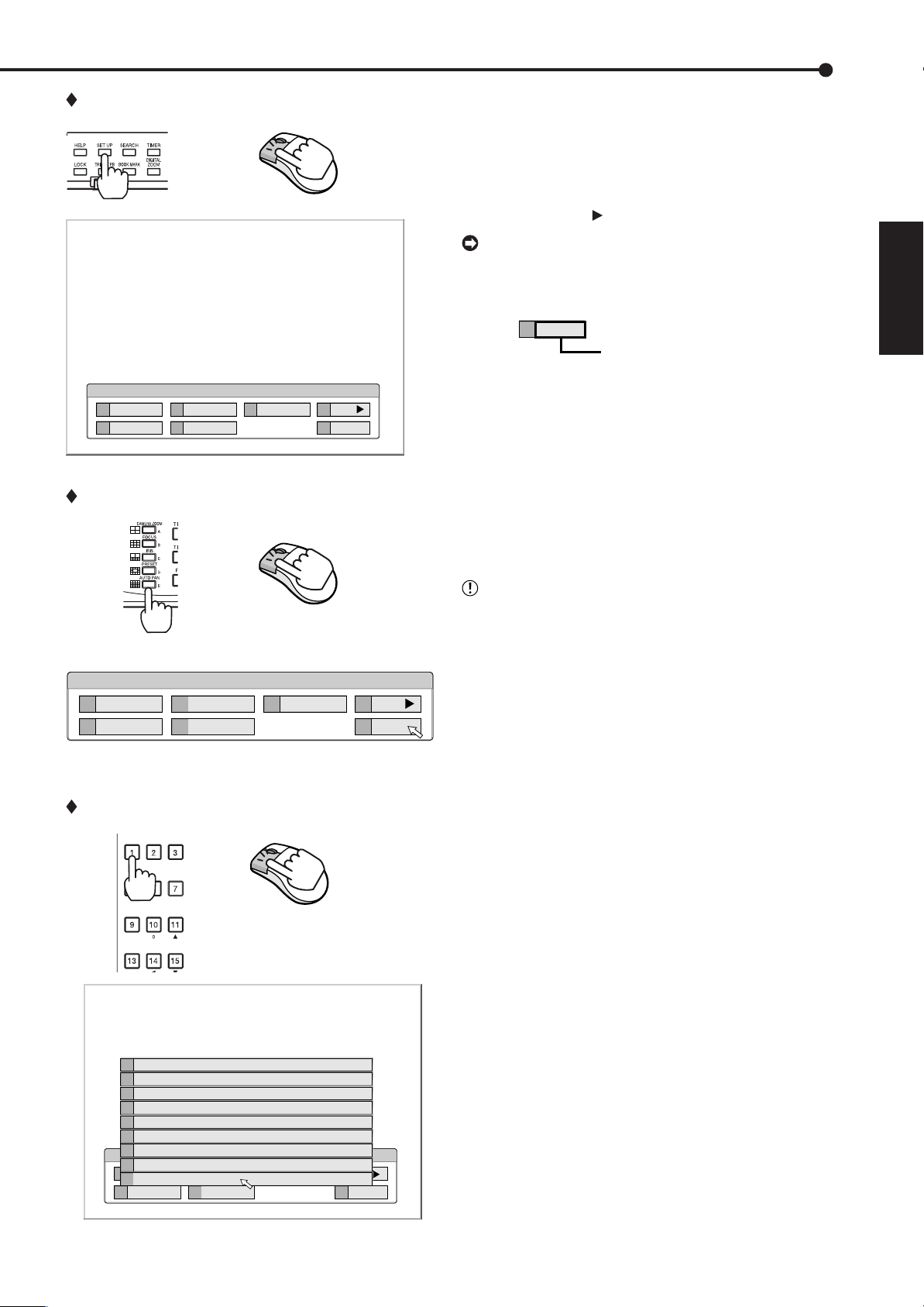
Anzeige eines Menübildschirms
E
Ende
Schritt1. Drücken Sie die Taste SET UP oder klicken Sie die
linke Maustaste, um ein Menü anzuzeigen.
• Der Bildschirm <Benutzer-Menü> erscheint.
• Drücken Sie zum Öffnen eines anderen Menüs
die Taste D oder klicken Sie mit der linken Taste
auf “Weitr
”.
• Wenn Sie eine Maus verwenden, so klicken Sie zur
Betätigung im folgenden Bereich.
Klicken Sie diesen Bereich.
DEUTSCH
Benutzer-Menü
Suchen
1
Audio
4
Kopieren
2
Daten schütz
5
Information
3
Schließen eines Menübildschirms
Setup-Menü
1
4
Aufnahme
System
2
5
Daten-Menü
Timer
Beweg. suche
3
Wahl eines Punktes
M-DET
DOT ON/OFF
100 000 000
D
E
Weitr
Ende
200 000 000
Weitr
D
Ende
E
Schritt1. Drücken Sie die Taste E oder klicken Sie mit der
linken Maustaste auf “Ende”, um aus dem Menü
auszutreten.
• Sie können das Menü nicht durch Drücken der Taste
SET UP am Gerät schließen.
Schritt1. Drücken Sie die Taste für den gewünschten Punkt
oder klicken Sie mit der linken Maustaste auf dem
gewünschten Punkt, um den Punkt zu öffnen.
• Das Menü für den gewünschten Punkt öffnet
sich.
• Wählen Sie einen Punkt und drücken Sie die
Nummer oder klicken Sie auf dem Menü, um
den Punkt zu öffnen.
Ende
E
Rücksetzen auf Werkseinstellung
8
Audio-Einstellung
7
Einstellung der Bildschirmanzeige
6
Einstellung des Multiplexer
5
Einrichten des Kennworts
4
Einstellung auf der Terminalrückseite
3
Setup-Menü
Menü Sprachauswahl
2
Aufnahme
1
Uhrzeit / Datum einrichten
1
System
4
2
5
Daten-Menü
Timer
Beweg. suche
3
200 000 000
Weitr
D
Ende
E
7
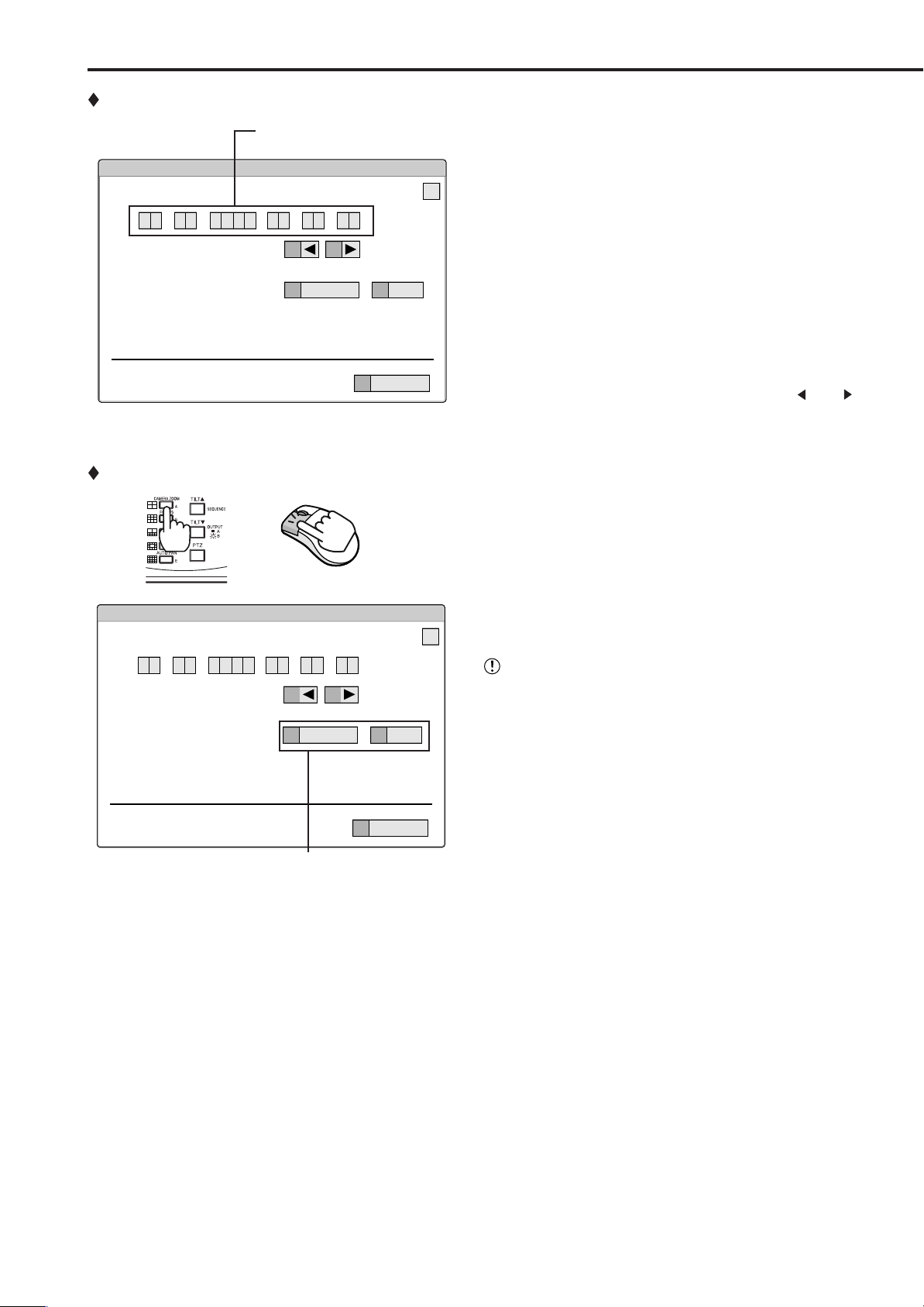
Einstellen der Menüs (Fortsetzung)
Eingabe von Zahlen
Zahleneingabebereich
Uhrzeit / Datum einrichten
Uhrzeit / Datum einrichten
01 - 01 0420 00
14 16
Einstellung Energiesparen bei Tageslicht
A
Einstellung von Parametern
Uhrzeit / Datum einrichten
Uhrzeit / Datum einrichten
01 - 01 0420 00
14 16
Einstellung Energiesparen bei Tageslicht
A
0000::-
Autom.
0000::-
Autom.
E
D
241 000 000
Einr>
D
Zurück
241 000 000
Einr>
Einstellung über die Tasten am Gerät
Schritt1. Die rot angezeigte Zahl kann eingegeben werden.
Drücken Sie die Taste der Nummer (0 bis 9), die Sie
?
eingeben wollen.
Schritt2. Drücken Sie die Taste 16, um zum nächsten
Eingabepunkt zu gehen.
Drücken Sie die Taste 14, um zum vorhergehenden
Bereich zurückzugehen.
Bei Verwendung einer Maus
Schritt1. Klicken Sie mit der linken Maustaste auf der roten
Zahl, bis die gewünschte Zahl erscheint.
Klicken Sie mit der linken Maustaste auf dem
einzustellenden Eingabebereich oder auf
oder ,
um den Eingabebereich zu bewegen.
Schritt1. Drücken Sie die Taste A oder klicken Sie mit der
linken Maustaste auf dem Parameterkästchen, bis
der einzustellende Punkt erscheint.
Schritt2. Für einige Punkte ist eine genauere Einstellung
erforderlich. In diesem Fall wird ein Punkt wie
“D(Einr>)” angezeigt. Drücken Sie erforderlichenfalls
die Taste D oder klicken Sie mit der linken Maustaste
?
auf “Einr>”, um weitere Einzelheiten einzustellen.
• Drücken Sie beim Schließen des Menüs die Taste
E oder klicken Sie mit der linken Taste auf “Zurück”
oder “Ende”.
• Sie können das Menü nicht durch Drücken der Taste
SET UP am Gerät schließen.
Zurück
E
Einstell- oder Wahlbereich
••••••••••••••••••••••••••••••••••••••••••••••••••••••••••••••••••••••••••••••••••••••••••••••••••••••••••••••••••••••••••••••••••••••••••••••••••••••••••
8
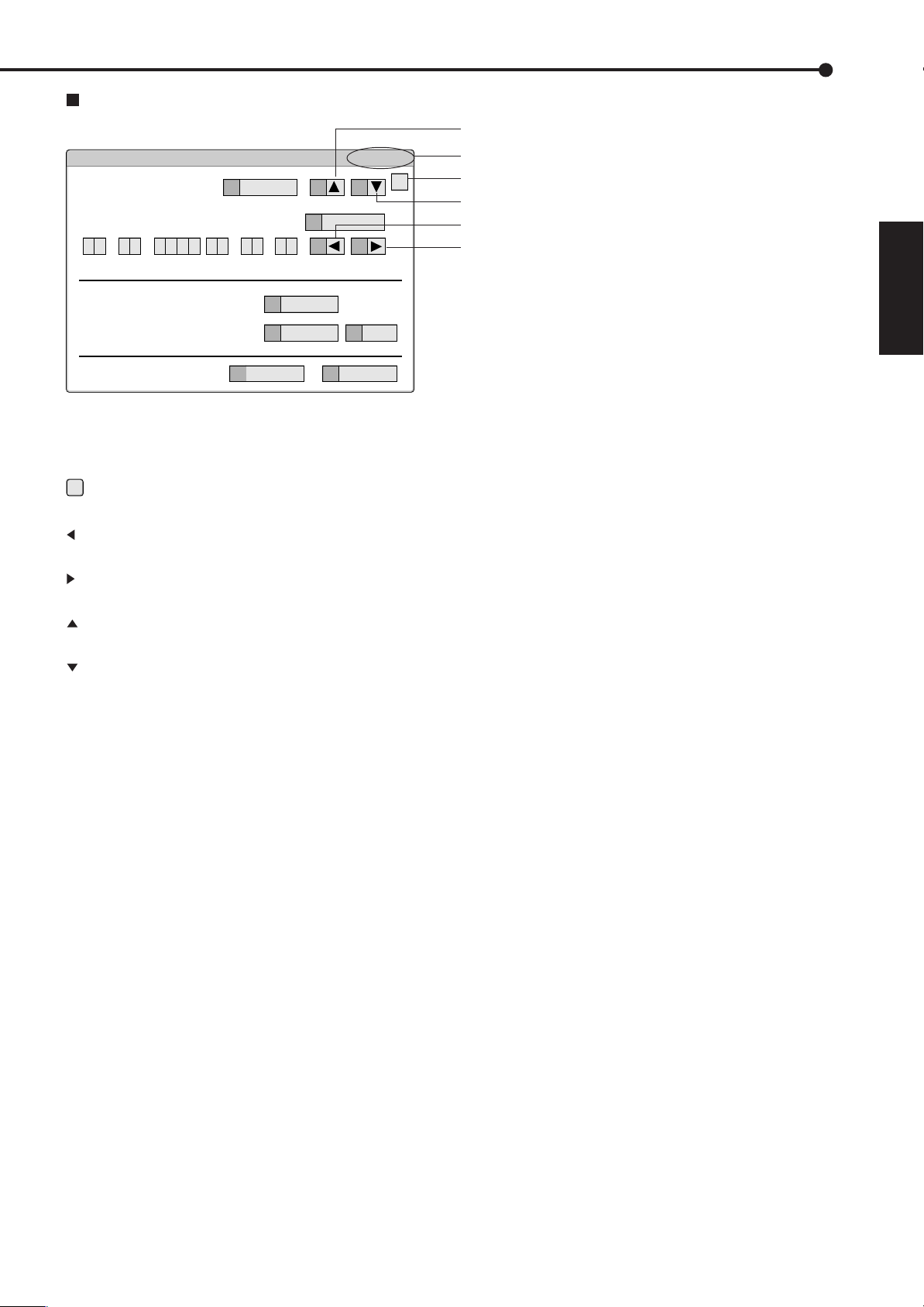
Symbole in den Menüs
Bewegungssuche (Haupt - Normal)
Kamera wählen
Startposition suchen
01 - 01 0420 00
Setup Datumsuche beginnt bei
A
KN 1
0000::-
11 15
Ältestes
13
14 16
116 000 000
Aufwärtstaste
Menüadresse
?
Hilfetaste
Abwärtstaste
Linke Taste
Rechte Taste
Einst. Bewegungsermittlung
Wie Aufnahme-Einstellungen
D
B
C
Suchen
Weiter >
Beweg. A
glch
12
Zurück
E
Einige Symbole erscheinen in den Menübildschirmen. Sie haben die folgenden Bedeutungen.
(Hilfe) Wenn Sie die Taste HELP drücken oder auf dieses Symbol klicken, erscheinen detaillierte Informationen
?
zum Menü.
(Links) Wenn Sie die Taste 14 drücken oder dieses Symbol klicken, wird der einzustellende Punkt nach links
verschoben.
(Rechts) Wenn Sie die Taste 16 drücken oder dieses Symbol klicken, wird der einzustellende Punkt nach rechts
verschoben.
(Aufwärts)Wenn Sie die Taste 11 drücken oder dieses Symbol klicken, wird der Wert des einzustellenden Punktes
erhöht.
(Abwärts) Wenn Sie die Taste 15 drücken oder dieses Symbol klicken, wird der Wert des einzustellenden Punktes
verringert.
Menüadresse Die Menüadresse ist auf jedem Menü angegeben. Sie können das Menü durch Eingabe der Menüadresse
mit den Tasten am Gerät öffnen.
DEUTSCH
Drücken Sie z. B. zum Öffnen des Menüs <Bewegungssuche> die Taste SET UP und dann die
Kameranummer-Tasten in der Reihenfolge von 1, 6.
9
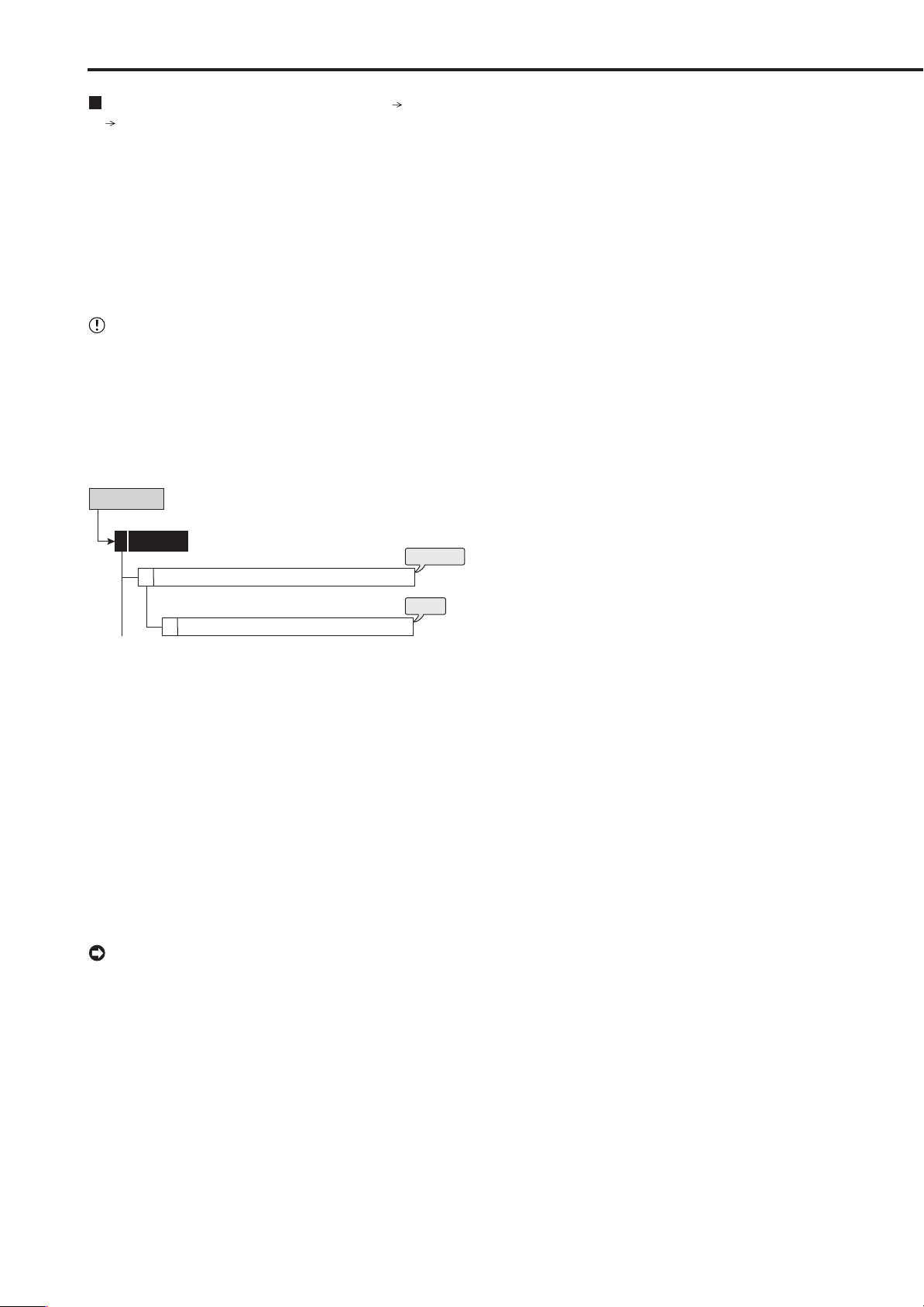
Einstellen von Zeit und Datum
Uhrzeit / Datum einrichten (Setup-Menü System
Uhrzeit / Datum einrichten)
Dieser Punkt wird zum Einstellen des gegenwärtigen
Datums, der gegenwärtigen Zeit und der automatischen
Einstellung für Sommerzeit verwendet. Die Funktion für
automatische Sommerzeit wird verwendet, um die Uhr des
Gerätes für den festgelegten Zeitraum um eine Stunde
vorzustellen.
Am Bildschirm <Einstellung Energiesparen bei Tageslicht>
kann die Anfangs- und die Endzeit für die
Sommerzeitfunktion überprüft und geändert werden.
• Bevor Sie mit der Aufnahme beginnen, müssen das
gegenwärtige Datum und die Uhrzeit genau eingestellt
werden.
• Aufnahme und Wiedergabe werden nicht korrekt
durchgeführt, wenn die Uhr des Gerätes nicht läuft.
Überprüfen Sie vor dem Betrieb, dass die Uhr des
Gerätes läuft.
Setup-Menü
4
System
Schritte
1, 2
1
Uhrzeit / Datum einrichten
Schritt
3
Einstellung Energiesparen bei Tageslicht
D
Schritt1. Stellen Sie Tag, Monat, Jahr, Stunde, Minute und
Sekunde korrekt ein.
Schritt2. Wählen Sie die gewünschte Einstellung für die
Sommerzeit.
Autom.: Die Uhr des Gerätes wird für den am
Bildschirm <Einstellung Energiesparen bei
Tageslicht> festgelegten Zeitraum automatisch um
eine vorwärts Stunde verstellt.
Aus: Die Funktion für automatische Sommerzeit
wird nicht aktiviert.
Schritt3. Stellen Sie bei der Einstellung “Autom.” für
“Einstellung Energiesparen bei Tageslicht” den
Wochentag, den Monat, die Stunde und die Minute
für die Anfangs- und die Endzeit für die automatische
Sommerzeitfunktion ein.
• Die Uhrzeit wird im 24-Stunden-System angezeigt.
• Dieses Gerät verwendet 4 Stellen zur Anzeige des
Jahres. Der zur Verfügung stehende Anzeigebereich
umfasst 37 Jahre zwischen 1/1/2001 und Nach 31/
12/2037. Das Gerät hat auch eine Funktion zur
automatischen Berechnung von Schaltjahren. Nach
31/12/2037 kehrt das Jahr zu 2001 zurück.
10
••••••••••••••••••••••••••••••••••••••••••••••••••••••••••••••••••••••••••••••••••••••••••••••••••••••••••••••••••••••••••••••••••••••••••••••••••••••••••
